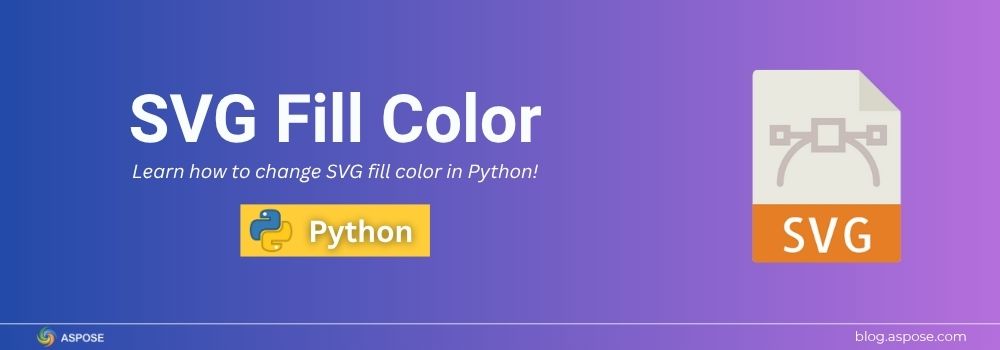SVG-Grafiken sind Teil fast jedes modernen Projekts, von App-Icons und Diagrammen bis hin zu visuellen Berichten und Dashboards. Aber was wäre, wenn Sie die Farben direkt aus Ihrem Python-Code anpassen könnten? Anstatt jede Datei in einem Grafiktool zu öffnen, können Sie den Prozess mit nur wenigen Zeilen automatisieren. Egal, ob Sie Dashboards entwerfen, Berichte generieren oder App-Icons anpassen, die Änderung von SVG-Farben mit Python kann Ihnen viel Zeit sparen. Mit Aspose.SVG for Python können Sie ganz einfach ein SVG laden, die Füllfarben ändern und die aktualisierte Version mit Präzision und Kontrolle speichern. In diesem Leitfaden zeigen wir Ihnen, wie Sie die SVG-Füllfarbe in Python ändern.
Was ist die Füllfarbe von SVG?
SVG (Scalable Vector Graphics) ist ein XML-basiertes Bildformat, das ohne Qualitätsverlust skaliert. Jede Form, wie <circle>, <rect> oder <path>, kann ein Fill-Attribut haben, das ihre interne Farbe definiert.
Für zum Beispiel:
<rect width="100" height="50" fill="blue" />
Ändern von fill="blue" in fill="red" verwandelt das Rechteck sofort in Rot.
Einfach für eine Form, aber wenn Sie mit Hunderten von SVGs arbeiten oder visuelle Berichte dynamisch erstellen, ist es nicht skalierbar, dies manuell zu tun. Hier kommt die Automatisierung mit Python ins Spiel.
Warum die Füllfarbe von SVG in Python ändern?
Es gibt viele Anwendungsfälle in der realen Welt, um programmatisch die Füllfarben von SVGs zu bearbeiten:
- Dynamische Datenvisualisierung: Wenden Sie benutzerdefinierte Farbpaletten auf Diagramme oder Dashboards an.
- Markenkonsistenz: Automatisch Markenfarben in generierten Grafiken verwenden.
- Light/Dark-Themen: UI-Icons neu färben, um mit den App-Themen übereinzustimmen.
- Automation: Aktualisierung mehrerer SVGs, ohne ein Design-Tool zu öffnen.
Statt Inkscape oder Illustrator zu verwenden, lassen Sie Python es schnell, konsistent und vollständig automatisiert erledigen.
Mit Aspose.SVG for Python können Sie SVGs mühelos analysieren, bearbeiten und exportieren, ohne auf Drittanbieterabhängigkeiten angewiesen zu sein.
Install Aspose.SVG for Python
Install the library from PyPI:
pip install aspose-svg-net
Hinweis: Sie können Aspose.SVG for Python auch von den releases herunterladen.
Dann importiere es in dein Projekt:
import aspose.svg as svg
Ändern Sie die SVG-Füllfarbe in Python
Lass uns einfach anfangen. Wir werden eine vorhandene SVG-Datei laden, ihre Füllfarbe ändern und die aktualisierte Version speichern.
Folgen Sie den untenstehenden Schritten, um die SVG-Füllfarbe zu ändern:
- Laden Sie die SVG-Datei in ein
SVGDocument. - Greifen Sie auf das Wurzel-Element zu.
- Finde das Element, das du neu einfärben möchtest.
- Aktualisieren Sie das Attribut
fill. - Save die aktualisierte Datei.
Der folgende Codeausschnitt zeigt, wie man eine vorhandene SVG-Datei lädt und ihre Füllfarbe ändert:
import aspose.svg as svg
# 1. Laden Sie das SVG Dokument
document = svg.SVGDocument("sample.svg")
# 2. Holen Sie sich das Wurzel-SVG-Element des Dokuments
svgElement = document.root_element
# 3. Finde alle Kreiselemente im g-Element
circleNodes = svgElement.query_selector("circle")
# 4. Holen Sie sich das erste Kreiselement und setzen Sie die Füllattribute
circleNodes.set_attribute("fill", "#0F0") # bright green
circleNodes.set_attribute("fill-opacity", "0.3") # 30% opacity
# 5. Speichern Sie das aktualisierte SVG
document.save("sample_updated.svg")

Ändern Sie die SVG-Füllfarbe in Python – Schritt für Schritt.
Please find below the content of the circle element of sample.svg image.
<!-- Circle element -->
<circle cx="60" cy="75" r="30" fill="#FF6347" stroke="#000" stroke-width="2" />
Here goes the updated content of the circle element of sampleupdated.svg image.
<!-- Circle element -->
<circle cx="60" cy="75" r="30" fill="#0F0" stroke="#000" stroke-width="2" fill-opacity="0.3"/>
Füllen Sie einen SVG-Pfad mit Python
Sie können auch ein bestimmtes <path>-Element ändern, was nützlich für Symbole oder Vektorformen ist.
Um die Füllfarbe eines <path>-Elements in einer vorhandenen SVG festzulegen, befolgen Sie diese Schritte:
- Laden Sie das SVG mit
SVGDocument. - Greifen Sie auf das Wurzel-Element zu.
- Wählen Sie das Ziel
<path>mitquery_selector(). - Setze die
fill(und optionalfill-opacity). - Save the result.
Unten ist der Codeausschnitt, der das Ausfüllen eines Pfadelements in Python demonstriert.
import aspose.svg as svg
# 1. Laden Sie das SVG Dokument
document = svg.SVGDocument("simple-path.svg")
# 2. Erhalte das Wurzel-SVG-Element des Dokuments
svgElement = document.root_element
# 3. Finde alle Kreiselemente im g-Element
circle_element = svgElement.query_selector("path:nth-child(1)")
# 4. Holen Sie sich das erste Kreiselement und setzen Sie die Füllattribute
circle_element.set_attribute("fill", "#0F0") # bright green
circle_element.set_attribute("fill-opacity", "0.3") # 30% opacity
# 5. Speichern Sie das aktualisierte SVG
document.save("simple-path-updated.svg")

Fill an SVG Path using Python.
Please find below the content of the Sample-Path.svg image.
<svg height="400" width="800" xmlns="http://www.w3.org/2000/svg">
<g stroke="black">
<path d="M 10 100 Q 25 10 180 100 T 250 100 T 300 100 T 390 130" stroke="red" stroke-width="3" fill="none" />
</g>
</svg>
Please find below the content of the simple-path-updated.svg image.
<svg height="400" width="800" xmlns="http://www.w3.org/2000/svg">
<g stroke="black">
<path d="M 10 100 Q 25 10 180 100 T 250 100 T 300 100 T 390 130" stroke="red" stroke-width="3" fill="#0F0" fill-opacity="0.3"/>
</g>
</svg>
SVG-Füllung über das Style-Attribut anwenden
Sie können auch die SVG-Füllfarbe mit dem Style-Attribut festlegen, genau wie bei inline CSS. Befolgen Sie diese Schritte:
- Laden Sie das SVG mit
SVGDocument(pfad). - Greifen Sie auf das Wurzel-Element zu.
- Verwenden Sie
query_selector(), um das Element auszuwählen. - Aktualisieren Sie seinen
stylemitset_attribute(). - Speichern Sie das modifizierte SVG.
Das folgende Codebeispiel zeigt, wie man die SVG-Füllfarbe mit dem Style-Attribut ändert:
import aspose.svg as svg
# 1. Laden Sie ein vorhandenes SVG
document = svg.SVGDocument("sample.svg")
# 2. Wurzel-Element
root = document.root_element
# 3. Wählen Sie das Element aus, das Sie einfärben möchten (wählen Sie einen Selektor)
target = root.query_selector("circle") # or "path", ".some-class", "#myPath"
# 4. Fügen Sie eine Füllfarbe mit dem style-Attribut hinzu
target.set_attribute("style", "fill:blue")
# 5. Ergebnis speichern
document.save("ApplyStyle.svg")

Apply SVG Fill Using the Style Attribute in Python.
<!-- Circle element -->
<circle cx="60" cy="75" r="30" fill="#FF6347" stroke="#000" stroke-width="2" style="fill: blue;"/>
Holen Sie sich eine kostenlose Aspose-Lizenz
Um die volle Funktionalität freizuschalten und die Bewertungsgrenzen zu entfernen, beantragen Sie eine freie temporäre Lizenz von Aspose. Sie ermöglicht es Ihnen, jede Funktion ohne Einschränkungen zu testen.
Kostenlose Lernressourcen
Hier sind einige Ressourcen, die Ihnen helfen, mehr zu entdecken:
- Aspose.SVG for Python Dokumentation
- Aspose.SVG API Referenz
- Kostenloser Online SVG zu PNG Konverter
- How-to-Anleitungen und Artikel
SVG Fill-Farbe : FAQs
Q: Kann Aspose.SVG mit Farbverläufen oder transparenter Füllung umgehen?
A: Ja, es unterstützt Verläufe, Opazität und Musterfüllungen, die alle durch Attributmanipulation zugänglich sind.
Q: Was ist, wenn mein SVG CSS für Farben verwendet?
A: Du kannst das style-Attribut ändern oder die internen -Regeln direkt bearbeiten.
Q: Kann ich modifizierte SVGs in andere Formate wie PNG oder PDF exportieren?
A: Absolut. Aspose.SVG kann SVGs in PNG-, JPG-, BMP oder PDF-Formate rendern.
Q: Hängt es von externer Software ab?
A: Nein. Aspose.SVG läuft unabhängig. Es besteht keine Notwendigkeit für Inkscape, Illustrator oder andere Werkzeuge.
Fazit
In diesem Artikel haben Sie gelernt, wie man SVG-Füllfarben in Python mit Aspose.SVG for Python ändert. Es bietet vollständige Kontrolle vom Laden und Bearbeiten von Elementen bis hin zum Speichern und sogar Exportieren Ihrer Ergebnisse als PNG.
Dieser Ansatz gibt Ihnen die volle Kontrolle, um:
- Symbole und Diagramme umfärben
- Automatisierung des Theming
- Aktualisieren Sie Vektorressourcen dynamisch
Mit Aspose.SVG wird Ihr Code zu Ihrem Designassistenten, der repetitive Bearbeitungen mit Präzision und Leichtigkeit durchführt.
Need help? Visit our free support forum for direct assistance from the developers.